Keyboard Maestroでショートカットを新設する
Keyboard Maestroは多機能なアプリで連日連夜 弄っています。はじめはスニペットやショートカットで慣れて行こうかと思います。
Chromeブラウザを閲覧中にすぐにツイートしたい時はブラウザのメニューバーの「ファイル」→「共有」→「Twitter」と回り道が必要です。メニューをみてもショートカットが設定してありません。そんな時に希望のショートカットを作られるのがKeyboard Maestroの本領です。
ショートカットの設定
個人的な覚書なので簡単に記録します。Keyboard Maestroの働きを少しでも知ってもらえると嬉しいです
。
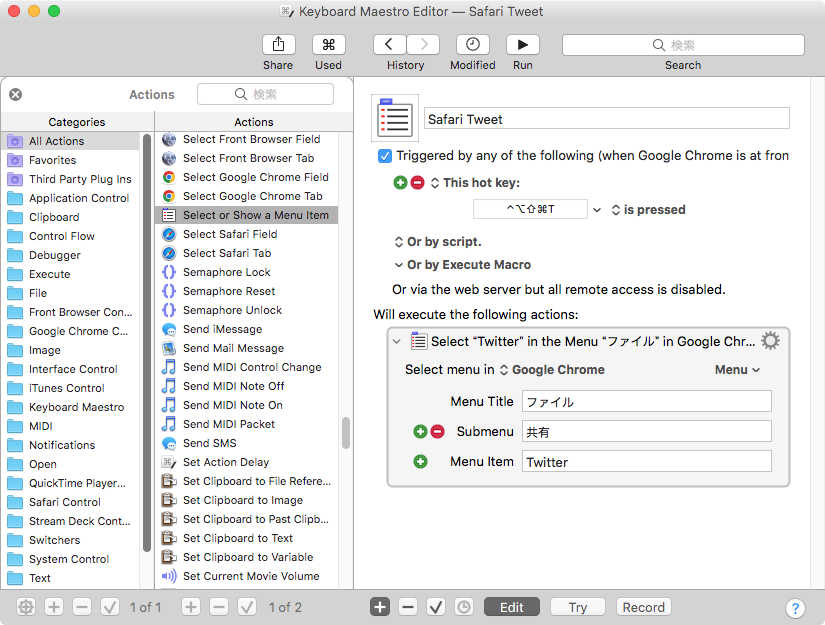
1.Groupsカラムで「+」ボタンを押してグループを増やしMacrosカラムで「+」でマクロを作っていきます。マクロの編集カラムでは名前と実行するためのショートカットキーを設定します。
2.次に編集カラムで「+」を押して現れるActionエリアからSelect or Show a Menu Itemをダブルクリックするかドラッグ&ドロップでNo Actionへ追加します。
3.編集カラムにMenuというプルダウンメニューを押して「ファイル」→「共有」→「Twitter」を選択します。自動で入力されます。
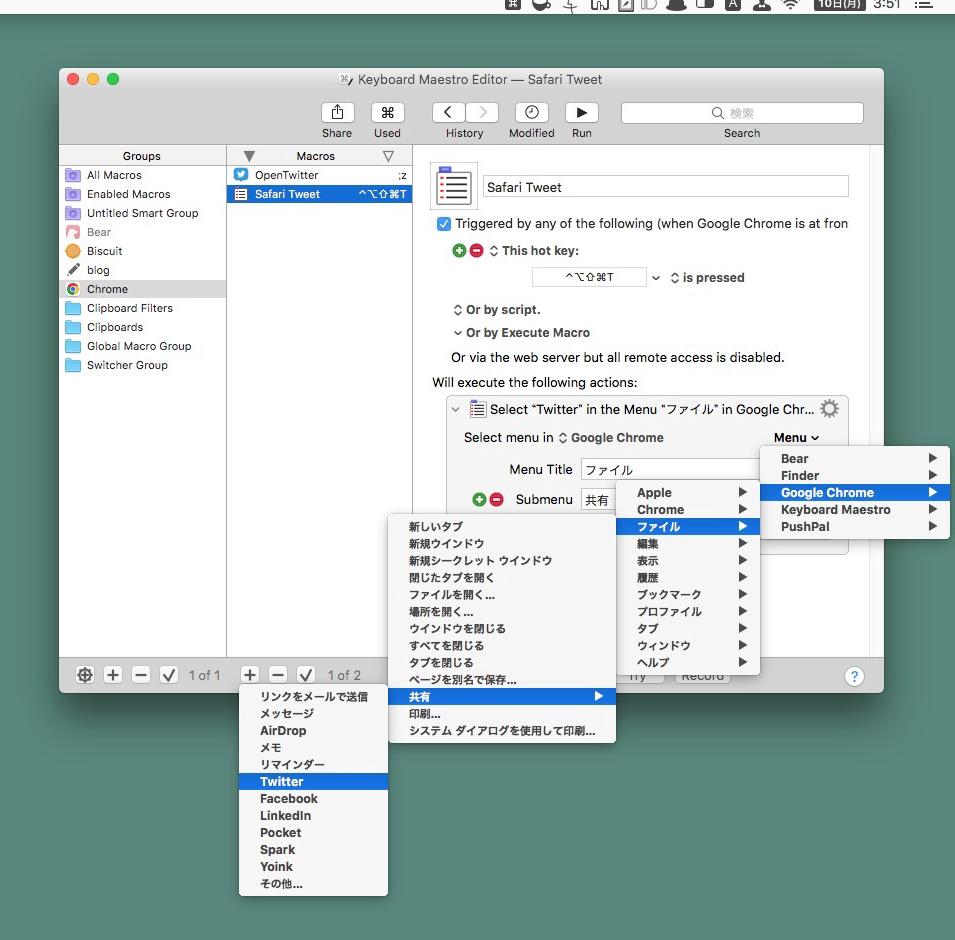
完了したのでショートカットキー「⌃⌥⇧⌘T」を押してみます。Twitterの投稿欄が現ればOKです。
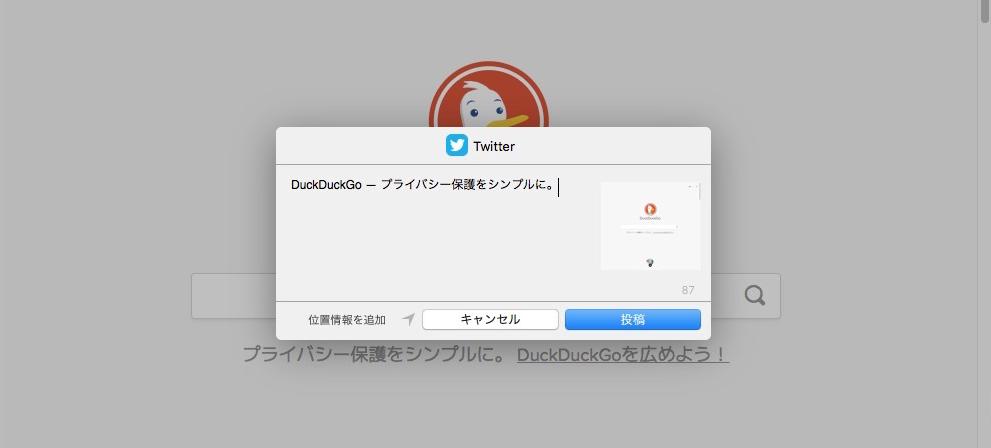
See you tomorrow!